微软用来提供单独的语言包早的Windows版本中为每个受支持的语言例如,Windows 8.1, Windows 7和Windows XP。但从Windows 10,可以安装语言包直接从窗口设置免费的。
您可以添加多个语言窗口10和动态更改显示语言使用语言工具栏。这是用于系统由多个用户喜欢使用不同的语言。
请注意,并非所有语言包支持所有显示项。有些语言可能只支持少量的文本翻译,另一文本仍在默认的语言。如果你想使用Windows 10完全在一个特定的语言,你应该下载并安装Windows 10在特定语言。可用以下特性在Windows 10语言包:
- 显示语言
- 从文本到语音
- 语音识别
- 笔迹
安装一个新的语言使用Windows 10设置
安装语言包使用Windows设置非常简单。遵循以下步骤:
- 去窗口设置(Windows键+ i)
- 选择时间和语言- >语言
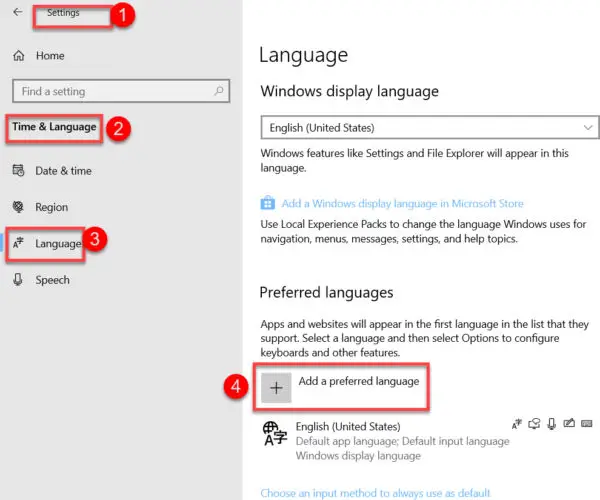
窗口显示语言
首选语言
第一个选项是安装一个本地体验包,它会带你去微软商店下载和安装您选择的语言。
第二个选项是设置你的语言首选项。如果你点击添加一个首选语言,也可以让你添加您所选择的语言包。
对我来说,添加一个首选语言更容易,因为它不仅安装语言也让我配置不同的语言设置。我们将使用第二个选项。
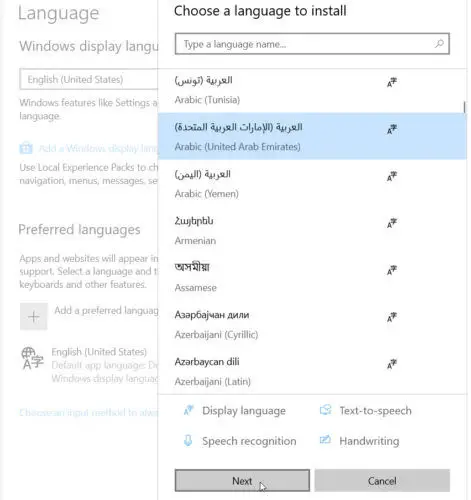
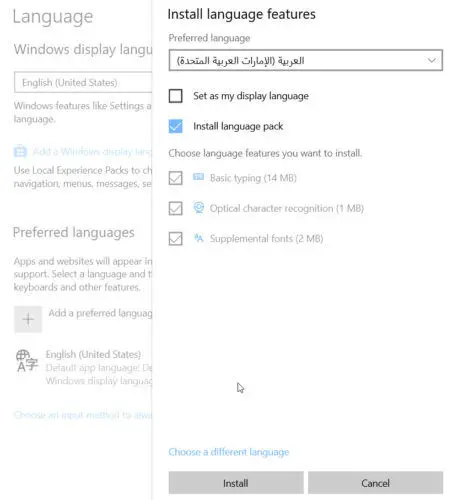
如何更改语言在Windows 10
现在每当你想改变Windows语言,就去窗口- >设置- >时间和语言语言和从下拉菜单选择你的语言。您需要注销并再次登录,以改变语言。
你可以把语言设置成英语或主要语言使用相同的方式。
改变Windows 10中的键盘输入语言
改变Windows 10中的键盘输入语言,您可以使用该语言栏。这里是使语言栏的步骤:
- 去窗口- >设置- >时间和语言的语言
- 点击选择一个输入法总是使用默认值
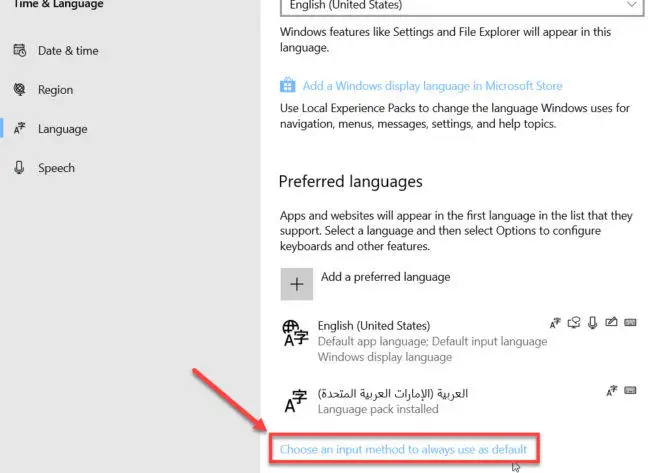
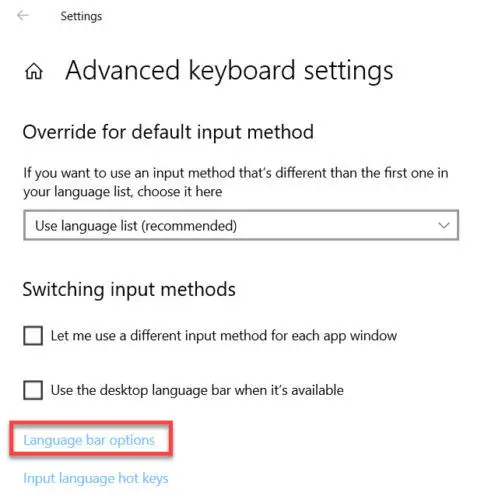
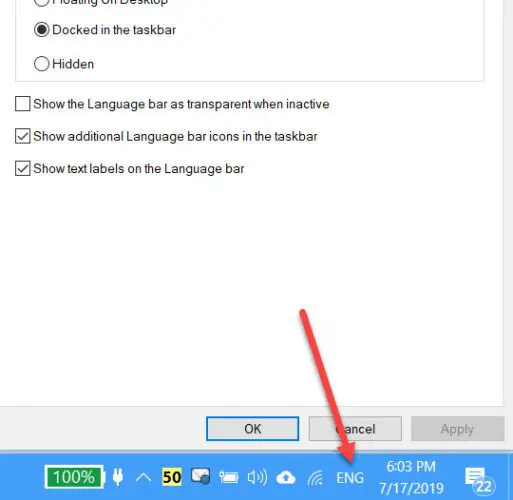
上述步骤后如果你有任何问题,请在下面的评论中让我们知道。



4评论
瓦利德
如何使用英语总是即使在阿拉伯语字符数上下文吗? . .
乌斯曼得以
您可以使用Windows键+空间英语和阿拉伯语之间快速切换。
钻进
你好,信息是伟大的,但是当它是单一语言版本的Windows 10 ?它不接受多个语言包。
我买了电脑和Windows有西班牙语,但我更喜欢英语。有办法成功所需的语言,一切都变了吗?
提前谢谢。
ARRA
很好! @ !